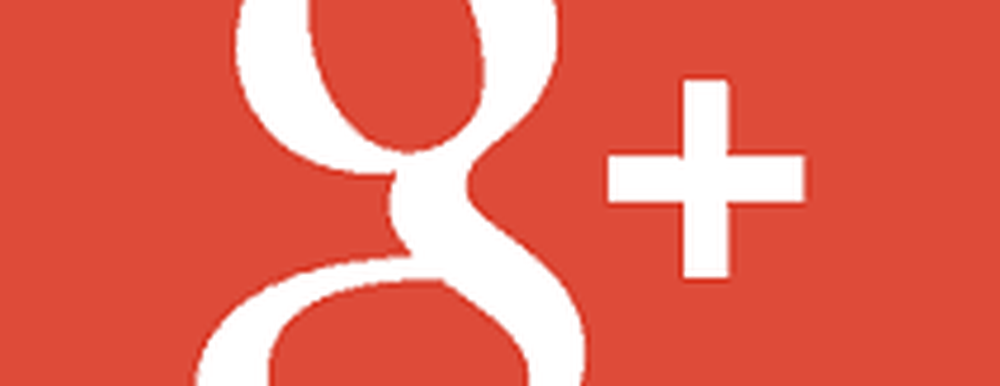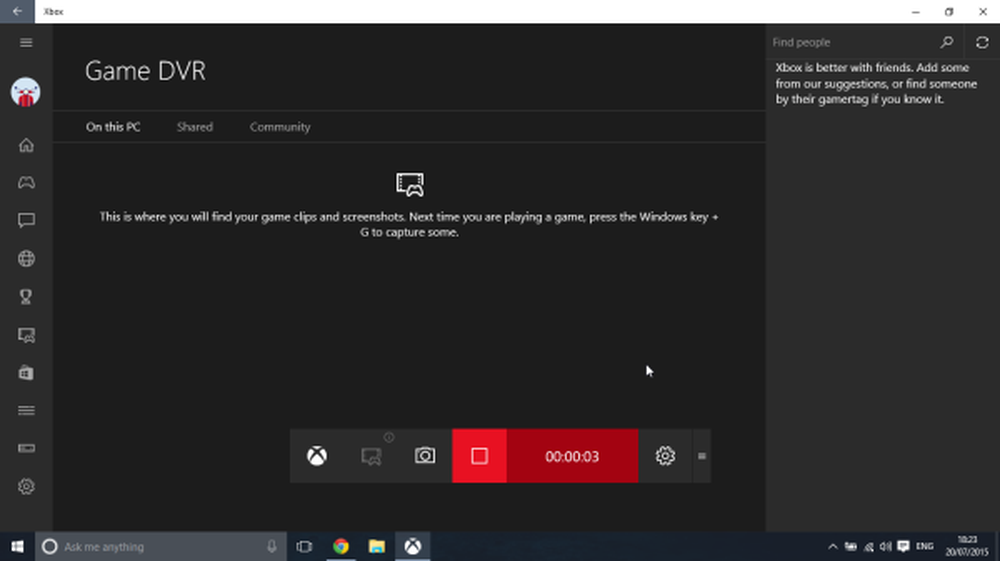Rediger, legg til, fjern elementer fra Ny Kontekstmeny i Windows 10/8/7
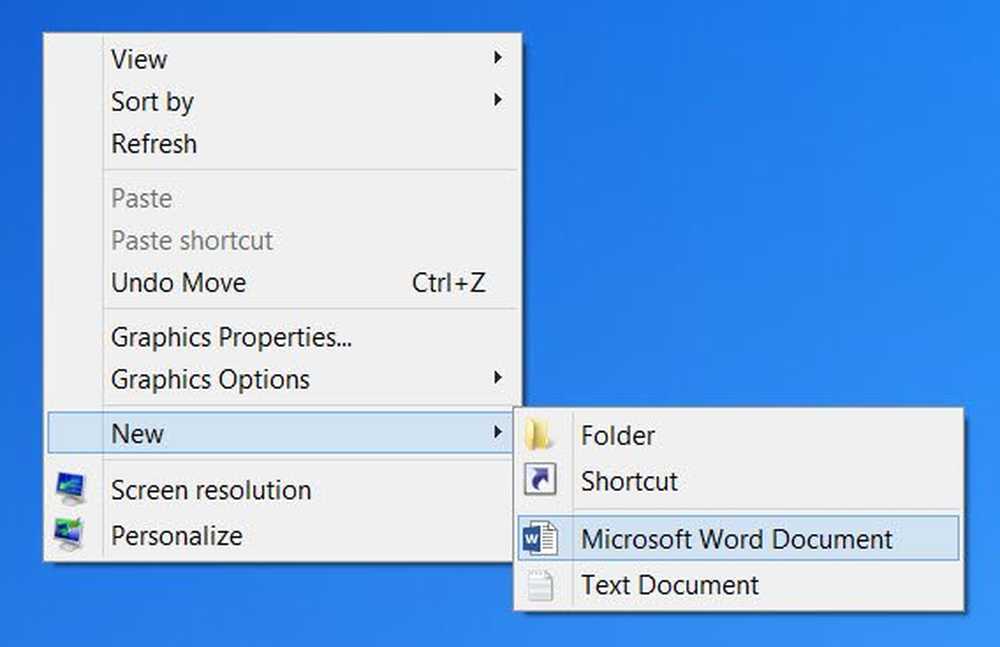
De Høyreklikk Kontekstmenyen gir deg ekstra funksjonalitet ved å tilby deg handlinger du kan ta med varen. Den lar deg også lage nye dokumenter, mapper, snarveier eller elementer når du velger Ny kontekstmeny. Men over tid kan du innse at du egentlig ikke bruker mesteparten av elementene i Ny kontekstmeny, eller du vil kanskje legge til noen oppføringer. Vi har allerede sett hvordan vi kan legge til, fjerne, redigere alle kontekstmenyelementene i Windows. I dette innlegget vil vi se hvordan du kan redigere, legg til eller fjern elementer fra Ny Kontekstmeny i Windows 10/8/7, ved hjelp av Registerredigering eller freeware for å gjøre det enkelt.

Rediger eller fjern elementer fra Ny Kontekstmeny
Bruke Registerredigering
Åpne Registerredigering og naviger til følgende nøkkel og utvide den:
HKEY_CLASSES_ROOT
Se etter filtypen Nytt element som du vil fjerne fra Ny kontekstmeny. Hvis du vil fjerne New Word-dokument, må du søke etter .docx-nøkkel og utvide den. Når du har gjort det må du slette ShellNew nøkkel. Dette fjerner oppføringen for å opprette et nytt Word-dokument fra den nye kontekstmenyen.

For å legge til et element eller en filtype, søk etter filtypen. Høyreklikk på den og velg Ny> Nøkkel og gi den et navn ShellNew. Nå i den høyre ruten velger du Ny> Strengverdi, navnet på den NullFile og sett verdien på 1.
Bruke Freeware
Du kan også deaktivere eller fjerne elementer fra Ny Kontekstmeny enkelt ved hjelp av et åpen kildekodeverktøy som heter ShellNewHandler. Bare last ned dette bærbare verktøyet og kjør det.
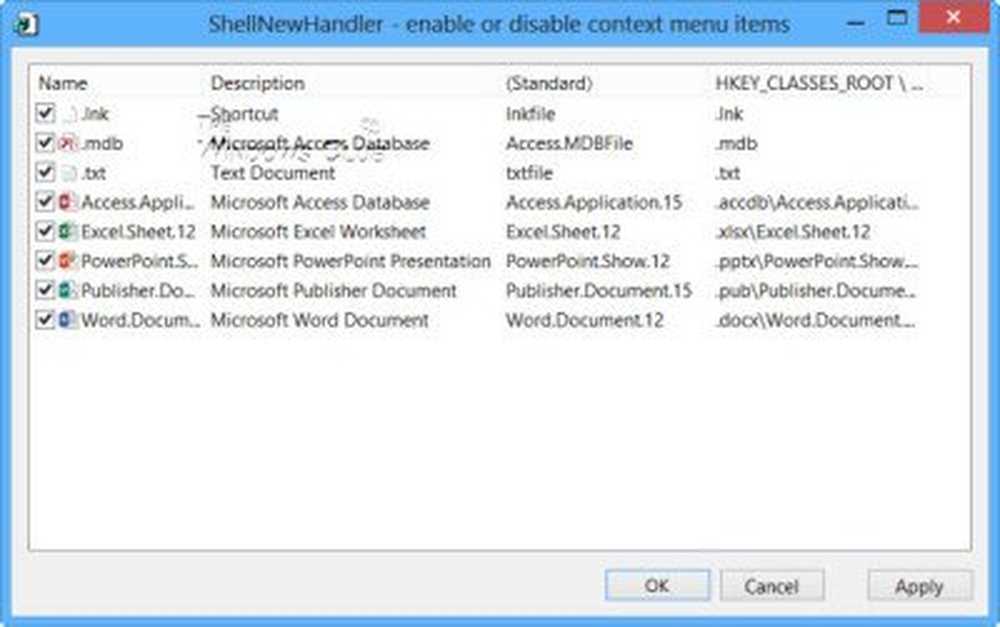
Fjern avmerkingen for elementet du vil deaktivert eller fjernet, og klikk på Bruk. Elementene vil nå ikke lenger vises i Ny kontekstmeny. For å aktivere varen, merk av i boksen og klikk på App.
Et annet freeware kalles Ny menyredigerer lar deg fjerne og legge til nye eller forskjellige elementer på den nye kontekstmenyen enkelt.

Du kan laste den ned fra nedlastingssiden på CNET. Husk å klikke på den lille Direkte nedlastingslenken der for å laste ned bare verktøyet. For å legge til elementer, velg elementene i venstre rute og klikk på Legg til eller + -knappen. Hvis du vil fjerne elementer, velger du elementer som vises i den høyre ruten og klikker på Slett eller Thrash-knappen. Les hjelpefilen for detaljer.
Rengjøring av den nye kontekstmenyen gir deg en mindre ny meny, ved å fjerne elementene du ikke vil ha.